枯藤老树乌鸦
空调Wifi西瓜
Hello 大噶晚上好~
大家最近过得怎么样呀~

【告别千篇一律的淡出效果,让你的结束页动起来】
上一期跟大家分享了标题动画——叠影字效果
于是聪明的小伙伴就发出疑问了:
结束页我们也惯用千篇一律的淡入淡出效果 , 那么结束页有没有什么玩法,也可以与众不同让人留下深刻印象呢?
办法总比问题多!

今天就跟大家分享结束页的一种玩法,效果如下:

同样地,在开始之前先跟大家讲解一下原理:
简单地说,就是让字母一个接一个的下上下错落进入 。而这种上下错落的动画效果 , 就是添加文字上浮或者下浮的动画,并且我们在动画效果之间都设置了 0.2s 的延迟时间,这样看起来是不是很有节奏感!
原理分析完了,废话不多说啦~ 快跟我看瞧瞧!

步骤一:插入文本,设置动画 。
首先我们插入文本框输入字母“T”设置好文本的字体与字号 。接着添加动画效果 。接着选中文本“T”,点击【动画】-【添加动画】-选择【浮入】进入动画 。
步骤二:复制文本 。
按住键盘上的【Ctrl】键,鼠标左键拖动快速复制 。
复制好后,修改文本内容,并且大致排整齐 。
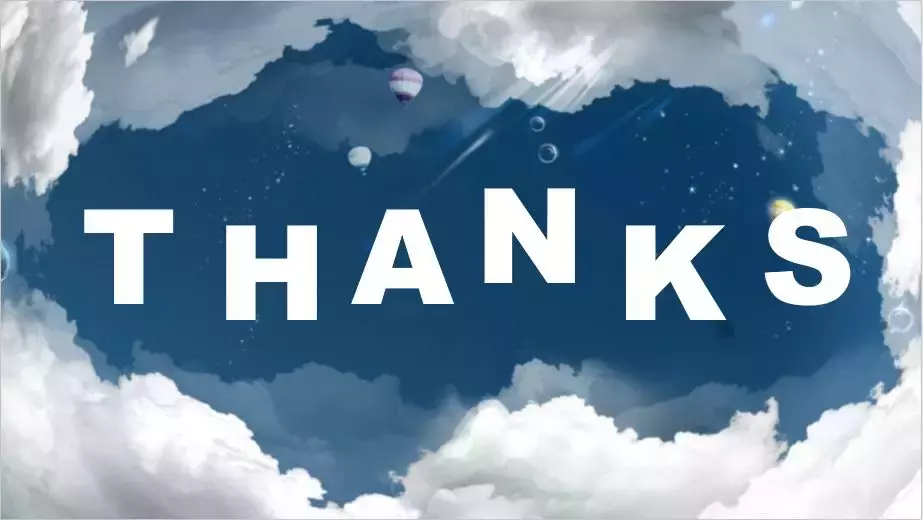
步骤三:对齐文本 。
选中所有文本框 , 在【格式】-【对齐】中 , 我们先选择【垂直居中】-然后再选择【横向分布】 。
步骤四:修改动画参数 。
按住【Shift】键同时选中“H”、“N”、“S”三个文本框,点击【动画】-【效果选项】-选择【下浮】;打开【动画窗格】,【Ctrl】 【A】选中全部动画,点击【开始】-【上一动画同时】,【持续时间】设置为 0.75s 。
步骤五:修改动画延迟时间 。
打开【动画窗格】 , 选中字母“H”浮入动画,【延迟时间】设置为0.2s;字母“A”设置为 0.4s,“N”设置为0.6s,“K”设置为0.8s,“S”设置为1s 。
噔噔噔~做好了?。?

赶紧去操作看看!有什么疑问评论里告诉我哦~
说在最后:
如果你们有更有趣的idea欢迎跟我分享哦!
有什么问题可以在评论下方留言哦~
下期不见不散~
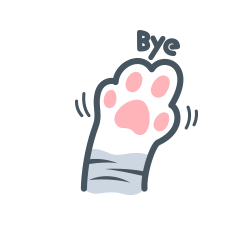
最后?。。「缴瞎菏橥?
《PPT之光》《Excel之光》《Word之光》
京东地址:https://item.jd.com/12597296.html#crumb-wrap
当当地址:http://product.dangdang.com/27861099.html
